本篇内容主要讲解“Tmux如何安装和使用”,感兴趣的朋友不妨来看看。本文介绍的方法操作简单快捷,实用性强。下面就让小编来带大家学习“Tmux如何安装和使用”吧!

在Centos/RHEL中安装:
# yum -y install tmux
在Ubuntu/Deepin/Debian中安装:
$ sudo apt install tmux
安装完成之后,输入tmux进入新建的会话中了。 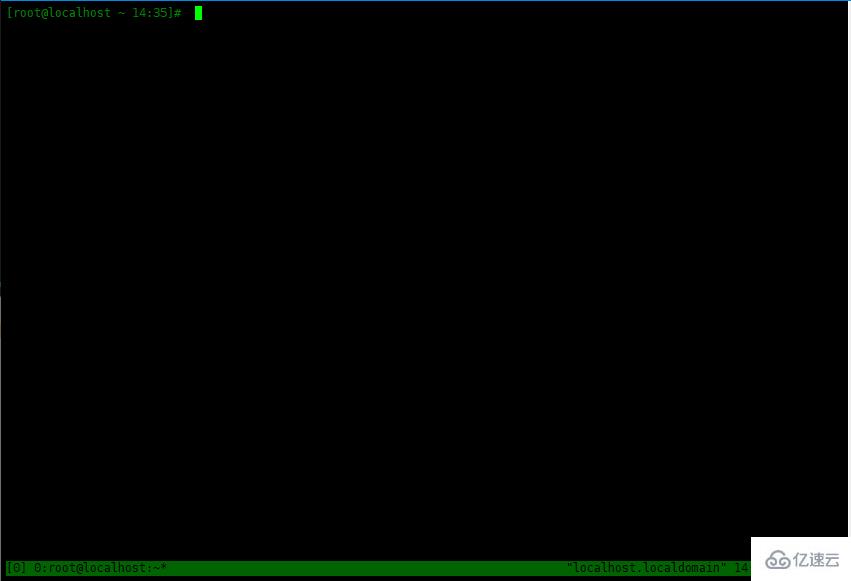
Tmux终端的特性有:
要垂直拆分tmux,先按按Ctrl + B,然后再按%,屏幕将垂直分割。 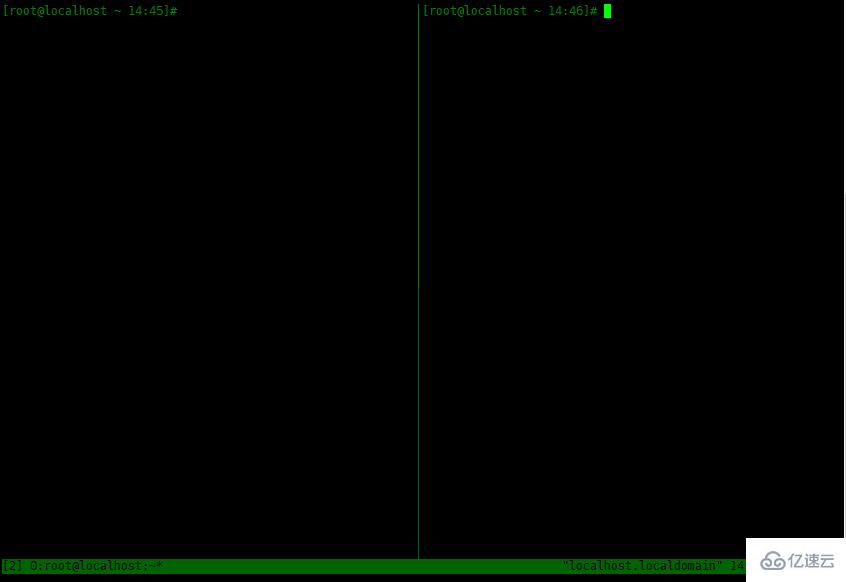
要水平拆分tmux,先按Ctrl + B,然后再按",屏幕将水平分割。 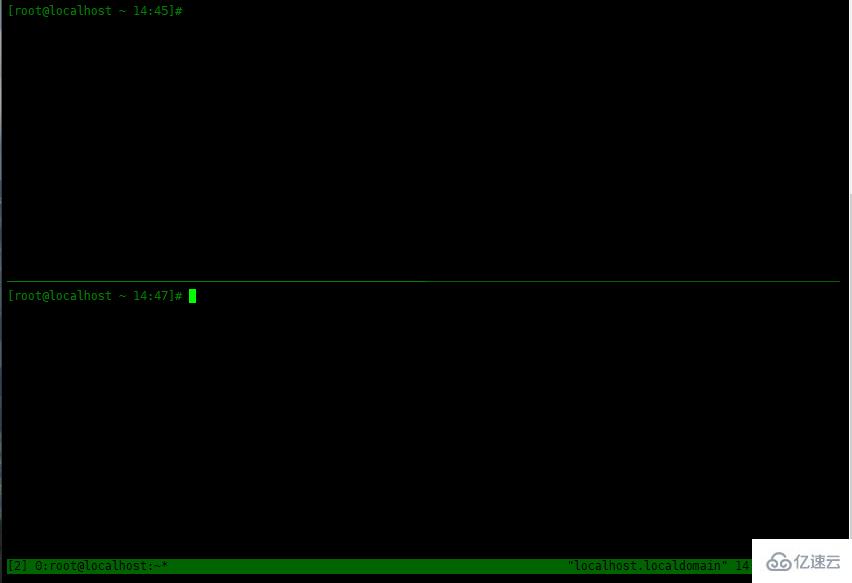
当然也可以将它们混合在一起。 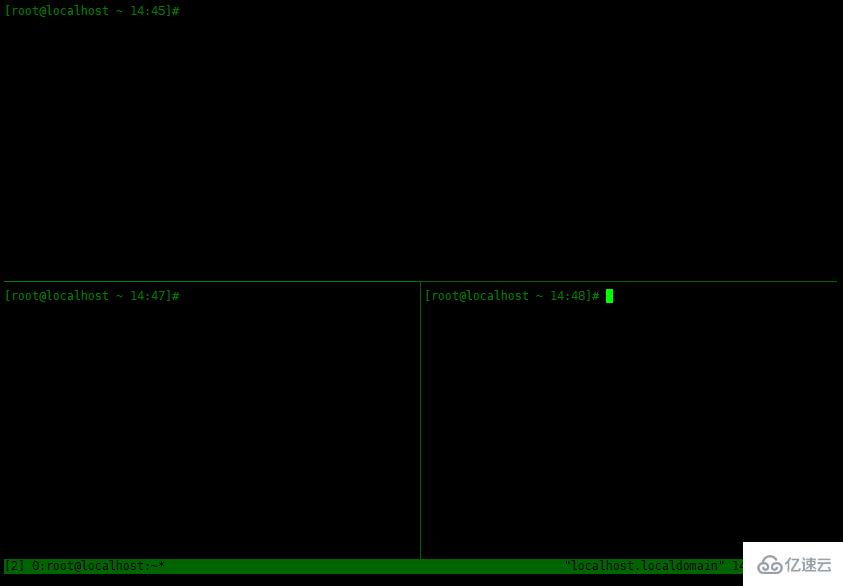
默认情况下,Linux控制台不支持鼠标。所以我们需要知道如何使用快捷键在窗格之间移动:
Ctrl + b然后左箭头或者,先按Ctrl + b然后``{Ctrl + b然后右箭头或者,先按Ctrl + b然后``}Ctrl + b然后上箭头Ctrl + b然后下箭头Ctrl + b然后oCtrl + b然后;在需要关闭的中执行命令exit就可以
[root@localhost ~ 14:59]# exit
Tmux的优点之一是可以分离tmux,而不会丢失正在处理的任何内容。如何分离呢?先按Ctrl + b然后d就可以分离会话了。
重新连接时,可以在控制台中键入tmux attach来附加窗口,需要先查看有哪些正在运行的会话
[root@localhost ~ 15:22]# tmux ls0: 1 windows (created Fri Jul 3 15:22:45 2020) [119x37]
然后附加会话:
[root@localhost ~ 15:23]# tmux attach
3-5个窗格可能是单个窗口上最多的窗格。超过5个窗格,会让你感觉不舒服。为了解决这种情况,我们可以创建多个tmux窗口。
要创建新窗口,可以按Ctrl + b然后c。然后将在状态栏上看到以下信息:[0] 0:root@localhost:~- 1:root@localhost:~* 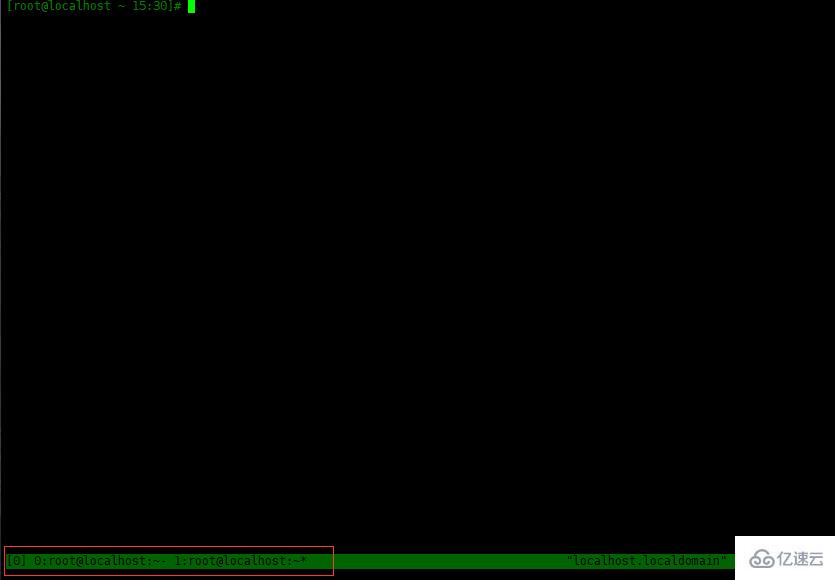
其中的含义:[0]指的是创建的第一个tmux会话。0:root@localhost:~-指的是第一个窗口。1:root@localhost:~*指的是第二个窗口,是当前活动窗口。
切换到需要重命名的窗口,然后按Ctrl + b然后,,底部变成橙色,删掉之前的名称然后改成需要修改的名字。 
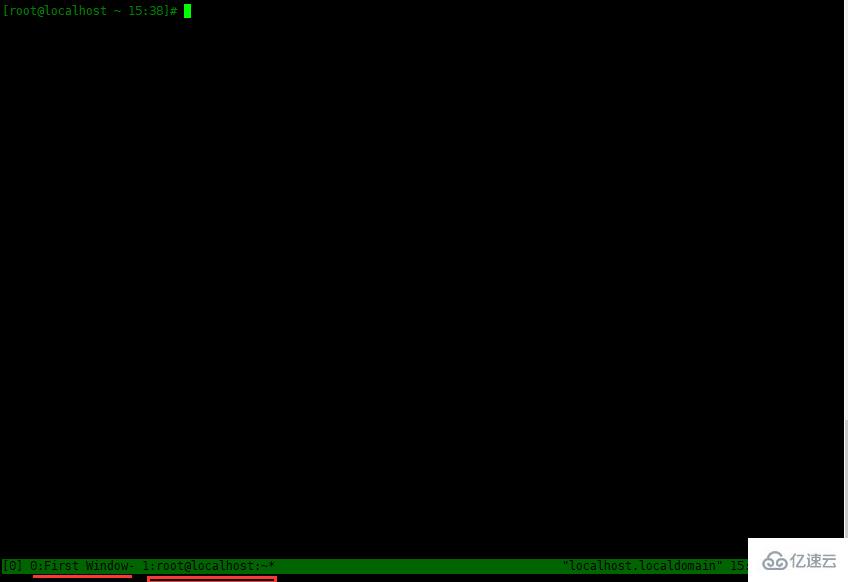
(Ctrl-b) + n:切换到下一个窗口(Ctrl-b) + p:切换到上一个窗口(Ctrl-b) + w:以交互方式选择窗口(如果有两个以上的窗口,则非常有用)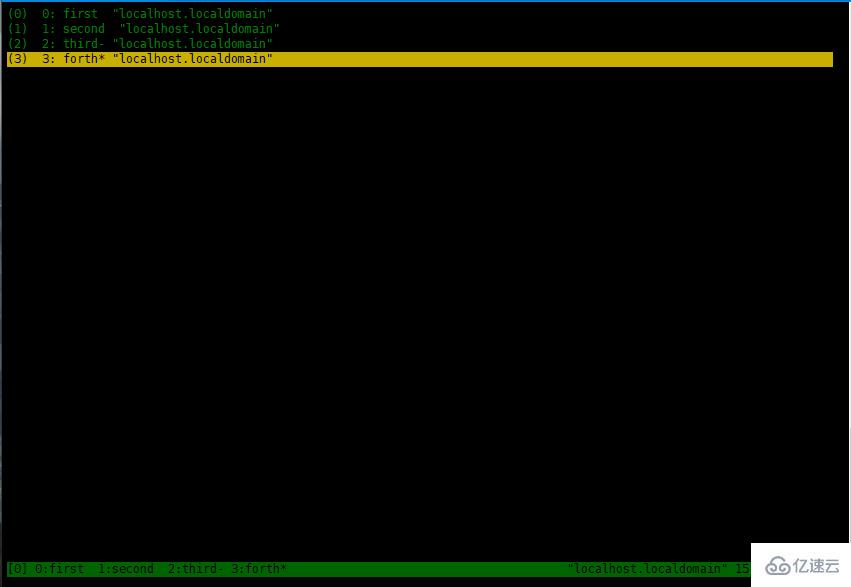
关闭窗口使用(Ctrl-b) + &。
到此,相信大家对“Tmux如何安装和使用”有了更深的了解,不妨来实际操作一番吧!这里是亿速云网站,更多相关内容可以进入相关频道进行查询,关注我们,继续学习!
免责声明:本站发布的内容(图片、视频和文字)以原创、转载和分享为主,文章观点不代表本网站立场,如果涉及侵权请联系站长邮箱:is@yisu.com进行举报,并提供相关证据,一经查实,将立刻删除涉嫌侵权内容。